准备工作:
已经刷好的
pcduino : 点此购买
可选用显示器或者用ssh连接,ssh连接参考 无显示器刷机与使用
1、安装x11vnc
输入下面的命令:
sudo apt-get install vino vinagre x11vnc
2、设置远程桌面登录时使用的密码,设置完后直接回车确认保存密码到 ~/.vnc/passwd 文件里,“~/ ”是你当前用户的根目录如: /home/你的用户名/
输入下面的命令:
sudo x11vnc -storepasswd
3、设置x11vnc通用的密码存储位置
输入下面的命令:
sudo x11vnc -storepasswd in /etc /x11vnc.pass
4、将用户目录下的passwd文件内容copy到 /etc/x11vnc.pass下
输入下面的命令:
sudo cp .vnc /passwd /etc /x11vnc.pass
5、配置x11vnc为跟随系统自动启动需要新建一个文件 /etc/init/x11vnc.conf
输入下面的命令:
sudo leafpad /etc /init /x11vnc.conf
按 i 键进入编辑模式,粘贴以下内容,并保存退出:
start on login-session-start
script
x11vnc -display :0 -auth /var/run/lightdm/root/:0 -forever -bg -o /var/log/x11vnc.log -rfbauth /etc/x11vnc.pass -rfbport 5900
end script
其中,5900是端口号,可以自己定义。
6、重启ubuntu 等重启好了以后,到windows 下 打开 vncviewer ,输入ubuntu IP的地址和5900端口号,如 : 192.168.1.130:5900
然后连接,如果成功的话,会出现输入密码的对话框,
7.汉化后无法连接vnc,需要将启动x的权限重新设置








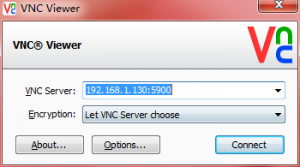
















 3999
3999

 被折叠的 条评论
为什么被折叠?
被折叠的 条评论
为什么被折叠?








